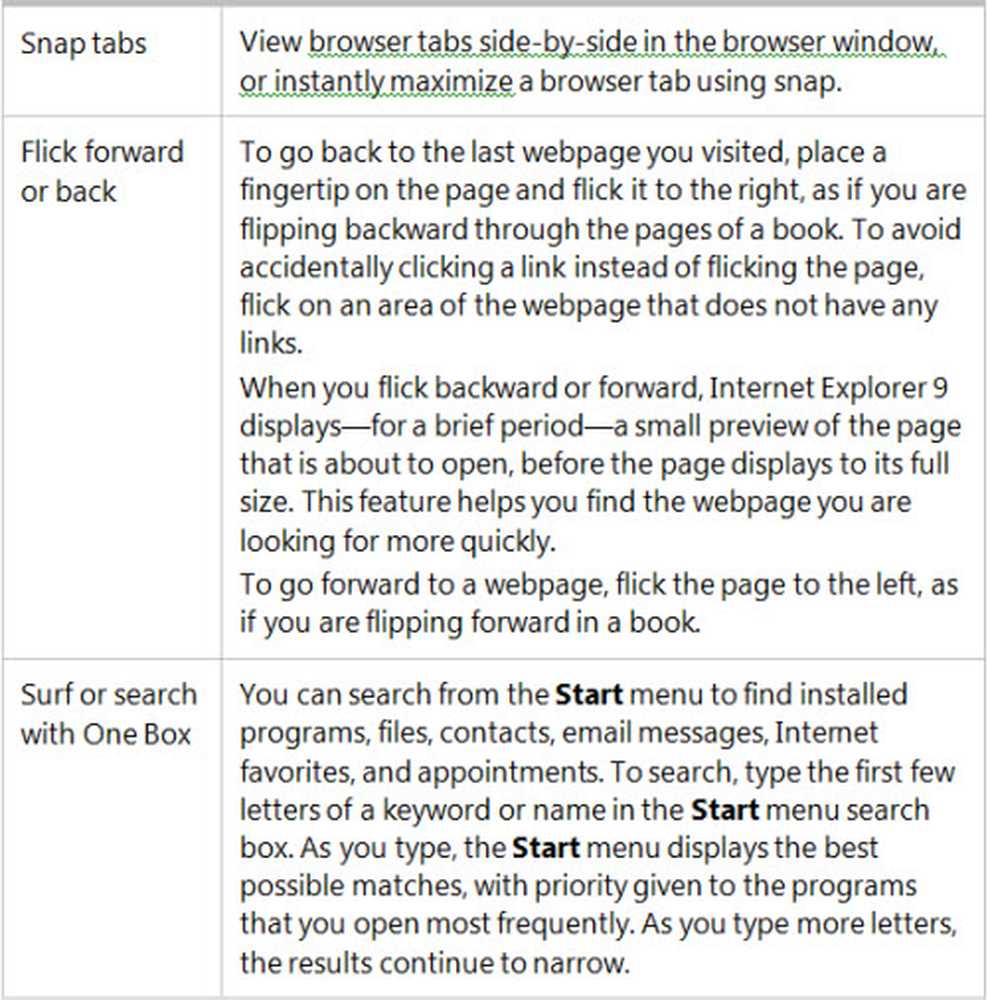Sfat Activați spațiul de lucru Windows Ink fără un stilus în Windows 10

Desigur, dacă sunteți un utilizator Windows 10 care nu are un stylus (sau chiar un touchscreen), s-ar putea să vă simțiți puțin lăsat. Dar acum nu trebuie.
Activați spațiul de lucru Windows Ink în Windows 10 fără un stilou sau un ecran tactil
Dacă Windows 10 nu detectează suportul pentru atingere, nu veți vedea instrumentele de cerneală Windows în zona de notificare. Nu vă faceți griji, tot ce trebuie să faceți este să faceți clic dreapta pe bara de activități, selectați Afișați butonul Spațiu de lucru pentru Windows Ink apoi faceți clic pe el. Asta e!

Butonul Windows Ink Workspace va apărea în zona de notificare, unde puteți accesa funcții cum ar fi Notele Sticky, Sketchpad și Sketch Screen.

Bine, bine acum ce?
Trebuie să recunosc că folosirea unui indicator al mouse-ului în loc de un pix nu este surprinzător de ciudat. Nu există prea mult control, mai ales dacă sunteți un novice. Acestea fiind spuse, am văzut prieteni care creează opere de artă în Microsoft Paint, deci sunt sigur că există mulți dintre voi care puteați face același lucru cu instrumentele disponibile în Ink Workspace.

Actualizarea Windows 10 Creators oferă funcții și mai interesante pentru utilizatorii interesați de cerneluri. Asigurați-vă că verificați articolele anterioare care acoperă unele dintre aceste caracteristici, inclusiv noul Ink Replay in Photos. Microsoft Paint 3D este de asemenea mare pe inking; ghidul nostru pentru inițierea Paint 3D oferă sfaturi pentru a învăța noile caracteristici. Aplicația universală OneNote include, de asemenea, unele caracteristici excelente de cerneliere pe care ar trebui să le verificați și dumneavoastră.
Spuneți-ne ce credeți în comentariile dvs. Puteți găsi spațiul de lucru pentru cerneală Windows fără un stylus?